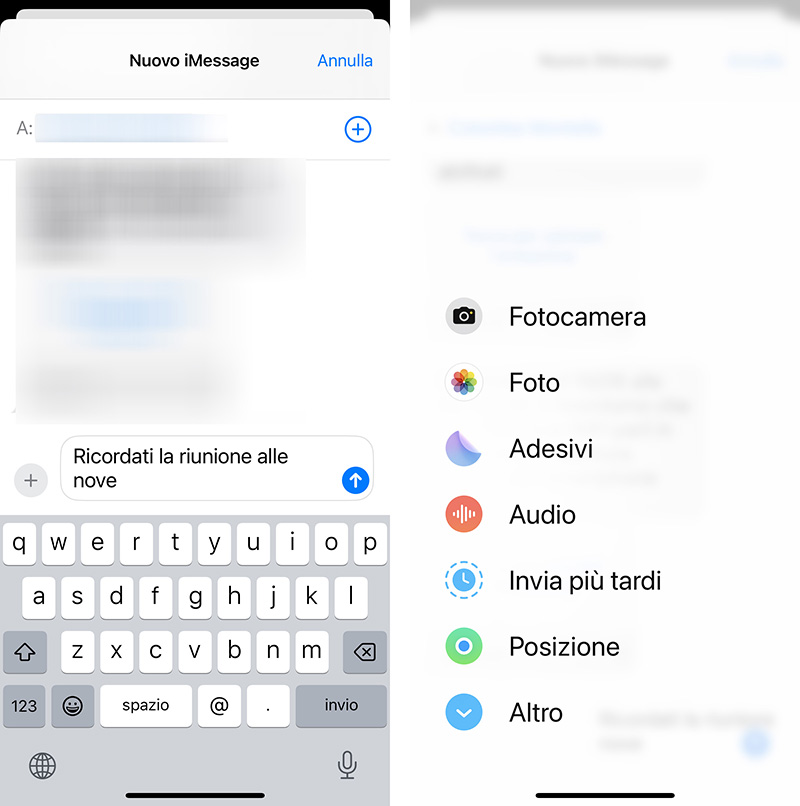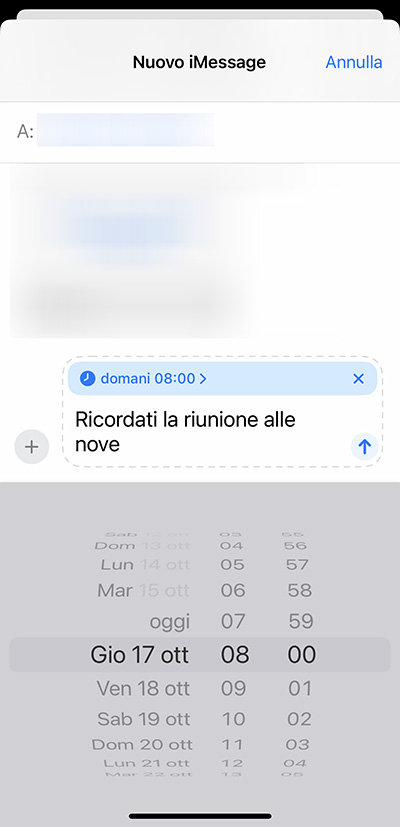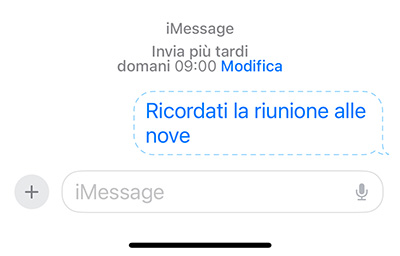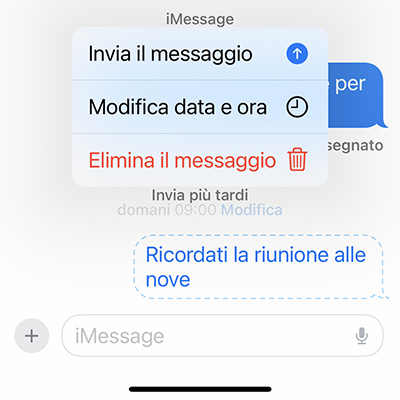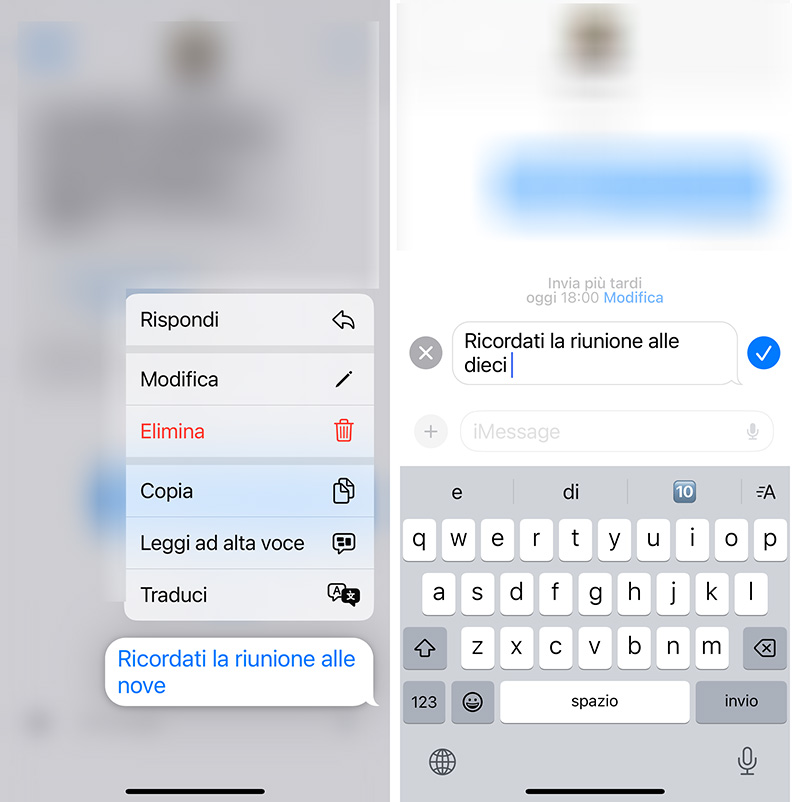Grazie a una nuova funzione introdotta con l’aggiornamento iOS 18, l’app Messaggi di iPhone consente ora di programmare la data e l’orario di invio di un messaggio. Possiamo dunque comporre un messaggio e posticiparne l’invio a un momento successivo.
Mettiamo, ad esempio, di voler comunicare qualcosa a un collega ma il momento in cui ci viene in mente (e in cui stiamo scrivendo) non è quello più adatto per mandare un messaggio. Oppure, desideriamo inviare un messaggio a un amico in un certo giorno o orario che corrispondano a una determinata circostanza. Ora non siamo più “costretti” a inviare subito un messaggio, ma possiamo comporlo e pianificarne l’invio per un momento successivo.
Vediamo come fare, tenendo presente che, per sfruttare questa nuova opzione dell’app Messaggi di iPhone, occorre utilizzare iMessage e iOS 18 (questo requisito non è invece richiesto per il destinatario del messaggio).
Per prima cosa, apriamo dunque l’app Messaggi e creiamo un nuovo messaggio o selezioniamo una conversazione esistente.
Componiamo il messaggio nel campo di testo, nel consueto modo: quando siamo pronti, invece di toccare il pulsante Invia (l’icona con la freccia nel cerchio blu) per inviare subito il messaggio, come avviene di solito, facciamo tap sul pulsante App (il segno “+”, più, sulla sinistra della casella del testo). Oppure, possiamo toccare direttamente il pulsante App e comporre poi il testo del messaggio.
Nel menu che si apre con un tap sul pulsante App (in cui troviamo numerose opzioni per allegare contenuti), tocchiamo sul comando Invia più tardi.
Vediamo che succedono alcune cose: nella parte superiore del campo di composizione del testo, che ora è delimitato da una linea tratteggiata, appare una barra azzurra al cui interno vengono indicati il giorno e l’ora di invio del messaggio.
Al di sotto del campo di testo, il familiare scheduler di iOS ci consente di impostare il giorno e l’orario in cui il messaggio dovrà essere inviato. L’unica limitazione è che la data di invio non può essere pianificata con un anticipo superiore ai 14 giorni.
Quando siamo pronti sia con il testo del messaggio che con le sue impostazioni di pianificazione, facciamo tap sul pulsante Invia (quello con l’icona della freccia).
Oppure, nella barra azzurra nella parte superiore del campo di testo c’è anche un pulsante con una “x”, per annullare l’operazione.
Nella schermata della conversazione, i messaggi pianificati e non ancora inviati hanno un’interfaccia grafica diversa: hanno uno sfondo bianco e sono delimitati da una linea tratteggiata. Apple specifica che i messaggi in attesa di invio sono crittografati e archiviati sui server dell’azienda finché non vengono inviati, dopodiché sono rimossi dai server (e nell’interfaccia della conversazione assumono il classico aspetto dei messaggi inviati, con il “fumetto” di colore blu pieno).
Nella finestra della conversazione, l’app Messaggi di iOS 18 non solo mostra i messaggi pianificati e non ancora inviati con un aspetto diverso: indica anche l’orario di invio programmato e presenta un link Modifica. Infatti, finché il messaggio non viene inviato, possiamo sempre riprogrammare la data e l’ora, modificarlo o eliminarlo.
Per eseguire una di queste azioni, tocchiamo dunque su Modifica. Il menu contestuale ci offre tre opzioni: la prima consente di inviare subito il messaggio; la seconda di modificare data e ora; e la terza permette di eliminare del tutto il messaggio.
In tal modo possiamo modificare la pianificazione del messaggio o eliminarlo del tutto, ma se volessimo modificarne il contenuto? L’app Messaggi di iOS 18 consente anche di modificare il testo di un messaggio programmato per l’invio in seguito, se non è stato ancora inviato e se siamo online.
Per farlo, occorre toccare e tenere premuto sul fumetto del messaggio e fare tap su Modifica nel menu contestuale.
Il campo di testo diventa di nuovo editabile e possiamo modificare il contenuto. Quando abbiamo completato le correzioni da apportare, facciamo tap sul pulsante Invia modifica (quello con il segno di spunta nel cerchio blu) per confermare le modifiche.
Oppure, possiamo fare tap sul pulsante Annulla modifica (quello con la “x” nel cerchio grigio) per annullarle e ripristinare il contenuto del messaggio.
Il menu contestuale che si apre tenendo premuto sul fumetto del messaggio pianificato, inoltre, contiene anch’esso l’opzione di eliminare del tutto il messaggio.